Réparer Sims 4 après une mise à jour : guide de dépannage rapide
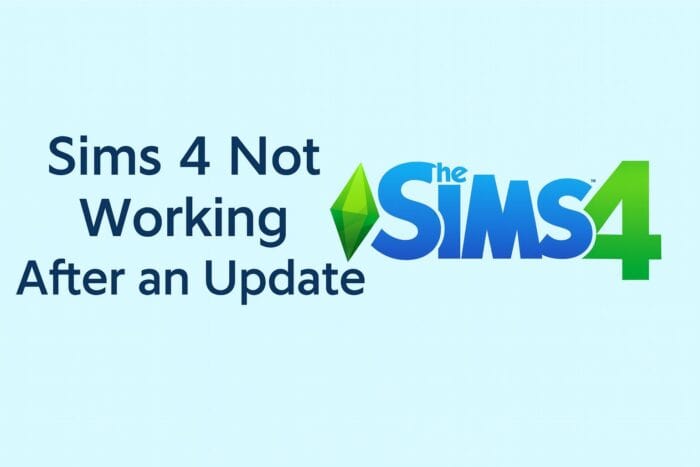
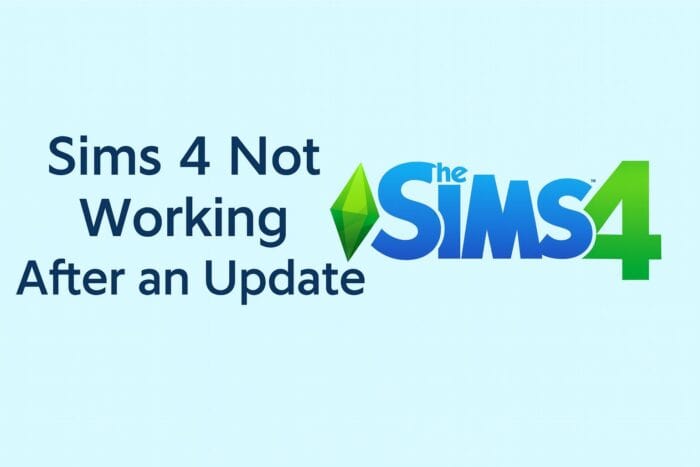
Table des matières
- Comment réparer Sims 4 après une mise à jour ?
- Réparer Sims 4 dans EA App ou Origin
- Mettre à jour ou supprimer les mods et contenu personnalisé
- Vider le cache de Sims 4
- Mettre à jour les pilotes graphiques
- Exécuter Sims 4 en tant qu’administrateur
- Réinstaller Sims 4 (dernier recours)
- Contre-exemples et cas où ces solutions échouent
- Approches alternatives
- Méthodologie rapide de dépannage
- Listes de contrôle selon le rôle
- Glossaire court
- FAQ
- Conclusion
Comment réparer Sims 4 après une mise à jour ?
Les mises à jour peuvent casser des fichiers, rendre obsolètes des mods ou exiger des pilotes plus récents. Ce guide propose une méthode ordonnée pour identifier et corriger la source du problème afin de reprendre vos parties le plus vite possible.
1. Réparer Sims 4 dans EA App ou Origin
La réparation restaure les fichiers manquants ou corrompus sans désinstaller vos sauvegardes et paramètres.
- Ouvrez EA App ou Origin sur votre PC.
- Allez dans votre bibliothèque de jeux.
- Faites un clic droit sur Sims 4.
- Choisissez “Réparer” et laissez l’application vérifier les fichiers.
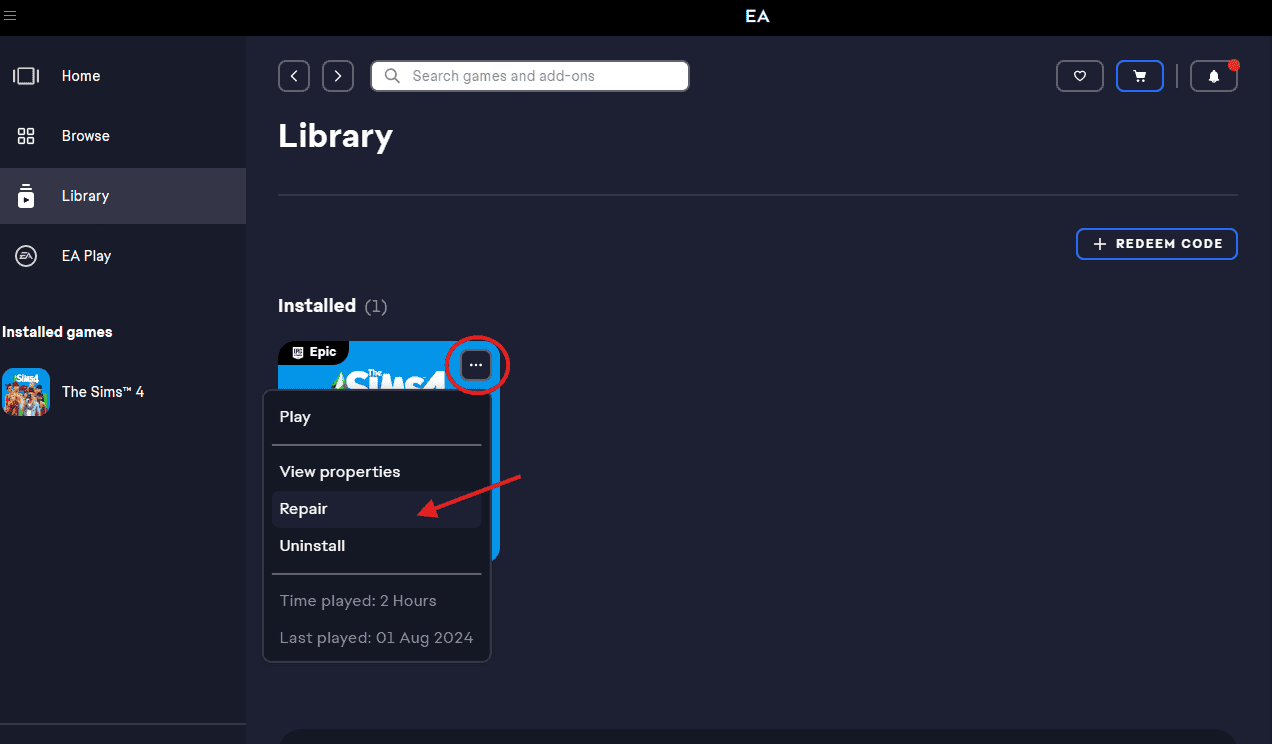
Important : si la réparation ne corrige rien, notez les messages d’erreur précis et passez à l’étape sur les mods et le cache.
2. Mettre à jour ou supprimer les mods et contenu personnalisé
Les mods et CC (contenu personnalisé) sont la cause la plus fréquente de plantages après un patch.
Étapes détaillées
- Fermez complètement le jeu et l’EA App/Origin.
- Ouvrez Documents > Electronic Arts > The Sims 4.
- Copiez le dossier Mods sur le bureau pour sauvegarde.
- Lancer le jeu sans dossier Mods pour vérifier si le problème disparaît.
- Si le jeu démarre, réinstallez les mods un par un (ou par petits lots) pour isoler celui qui pose problème.
- Pour les mods populaires (ex. MC Command Center), téléchargez toujours la dernière version depuis le site de l’auteur.
Note : certains mods non officiels peuvent être supprimés définitivement si l’auteur ne publie pas de mise à jour compatible.
3. Vider le cache de Sims 4
Le cache contient des données temporaires qui peuvent entrer en conflit avec les nouveaux fichiers du jeu.
- Fermez le jeu.
- Allez dans Documents > Electronic Arts > The Sims 4.
- Supprimez le fichier localthumbcache.package.
- Vous pouvez aussi vider les dossiers cache suivants si présents : cache, cachestr, cachewebkit.
- Redémarrez le jeu et testez.
Important : la suppression du cache n’efface pas vos sauvegardes (Saves) ni votre galerie (Gallery) si vous n’effacez pas ces dossiers.
4. Mettre à jour les pilotes graphiques
Les mises à jour du jeu peuvent exiger des fonctionnalités GPU récentes ou corriger des incompatibilités.
- Faites un clic droit sur le bouton Démarrer et ouvrez Gestionnaire de périphériques.
- Développez Adaptateurs d’affichage.
- Faites un clic droit sur votre carte graphique et choisissez Mettre le pilote à jour.
- Préférez le site du constructeur (NVIDIA/AMD/Intel) pour télécharger la version la plus récente.
- Redémarrez le PC après l’installation.
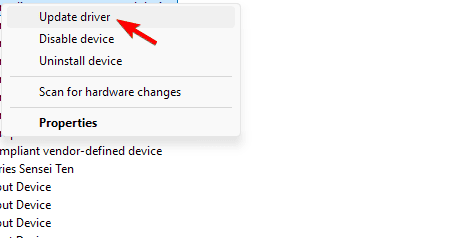
Conseil : si une nouvelle version du pilote provoque des problèmes, gardez la possibilité de revenir à une version antérieure.
5. Exécuter Sims 4 en tant qu’administrateur
Donner les droits administrateur règle parfois les problèmes d’accès aux fichiers ou de permissions.
- Faites un clic droit sur le raccourci Sims 4.
- Sélectionnez Exécuter en tant qu’administrateur.
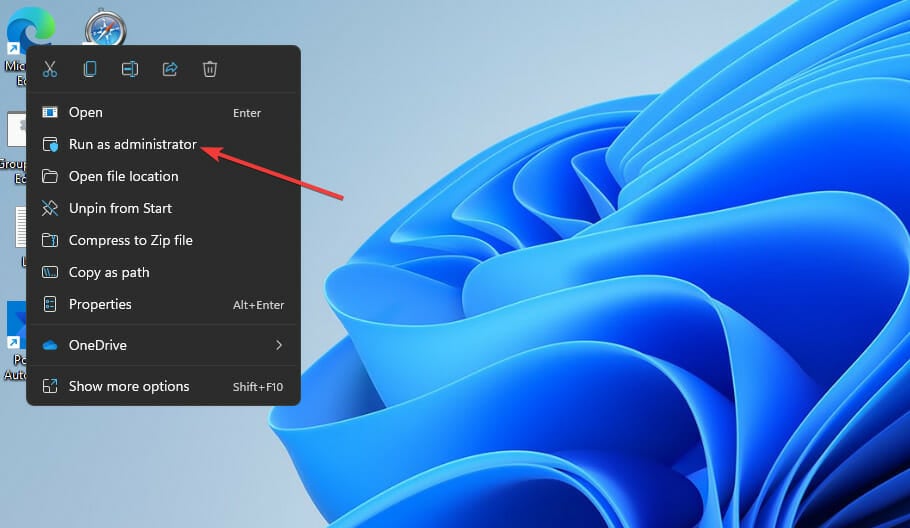
Si cela résout le problème, vous pouvez définir l’exécution en tant qu’administrateur par défaut dans Propriétés > Compatibilité.
6. Réinstaller Sims 4 (dernier recours)
Si aucune des étapes précédentes ne fonctionne, une réinstallation propre supprime les fichiers corrompus restants.
- Désinstallez Sims 4 depuis EA App/Origin.
- Supprimez le dossier Sims 4 dans Documents > Electronic Arts (après avoir sauvegardé Saves et Mods si nécessaire).
- Réinstallez le jeu depuis EA App/Origin.
- Restaurez uniquement le dossier Saves pour réutiliser vos parties sauvegardées.
Important : sauvegardez toujours votre dossier Saves avant de supprimer quoi que ce soit.
Contre-exemples et cas où ces solutions échouent
- Si le jeu est corrompu côté serveur EA ou si le patch est défectueux, aucune solution locale ne fonctionnera jusqu’à correction officielle.
- Si votre système d’exploitation est obsolète (Windows non pris en charge), le jeu peut rester instable malgré les réparations.
- Problèmes matériels (RAM défectueuse, disque dur SSD/HDD endommagé) peuvent provoquer des erreurs imprévisibles.
Approches alternatives
- Créer un nouveau compte utilisateur Windows et lancer le jeu depuis ce profil (isoler les problèmes de profil).
- Réinstaller uniquement les pilotes GPU en mode nettoyé (clean install) via l’outil du constructeur.
- Tester le jeu sur un autre PC pour confirmer qu’il s’agit d’un problème local.
Méthodologie rapide de dépannage (mini-méthode)
- Reproduire l’erreur et noter les messages.
- Réparer le jeu.
- Tester sans mods (dossier Mods déplacé).
- Vider le cache.
- Mettre à jour les pilotes.
- Exécuter en administrateur.
- Réinstaller en dernier recours.
Cette séquence va de la solution la moins intrusive à la plus lourde.
Liste de contrôle selon le rôle
Joueur (grand public)
- Sauvegarder le dossier Saves.
- Désactiver les mods.
- Réparer le jeu.
Moddeur (créateur de mods)
- Vérifier la compatibilité du mod avec la version du jeu.
- Mettre à jour les dépendances (s’il y en a).
- Tester le mod isolément dans un jeu propre.
Administrateur système
- Vérifier les pilotes GPU et le journal des événements Windows.
- S’assurer que l’antivirus ne bloque pas des fichiers du jeu.
- Surveiller l’intégrité du disque (CHKDSK / S.M.A.R.T.).
Diagramme de décision rapide
flowchart TD
A[Jeu ne démarre après mise à jour] --> B{Réparer l'installation}
B -- Oui --> C[Test sans mods]
C -- Fonctionne --> D[Réinstaller ou mettre à jour les mods]
C -- Ne fonctionne pas --> E[Vider le cache]
E --> F[Mettre à jour pilotes GPU]
F --> G{Résolu}
G -- Oui --> H[Reprendre le jeu]
G -- Non --> I[Réinstaller Sims 4 proprement]Glossaire rapide
- Mods : modifications créées par la communauté qui ajoutent ou changent des fonctionnalités du jeu.
- CC : contenu personnalisé (textures, vêtements, objets).
- Cache : fichiers temporaires visant à accélérer le chargement.
FAQ
Pourquoi Sims 4 a-t-il cessé de fonctionner après la mise à jour ?
Les patches peuvent rendre incompatibles certains mods, corrompre des fichiers locaux ou exiger des pilotes GPU plus récents. Vérifiez les mods et exécutez une réparation.
Est-ce que je vais perdre mes sauvegardes si je réinstalle Sims 4 ?
Non, à condition de sauvegarder le dossier Saves (Documents > Electronic Arts > The Sims 4) avant de désinstaller. Réinstallez ensuite le jeu et copiez le dossier Saves.
Comment éviter ces problèmes lors des futures mises à jour ?
Gardez vos mods à jour, videz le cache régulièrement, réparez le jeu après chaque patch et mettez à jour vos pilotes GPU.
Annonce courte (par exemple pour communauté ou Discord)
Après la dernière mise à jour de Sims 4, certaines installations rencontrent des plantages ou refusent de démarrer. Suivez notre guide pour réparer l’installation, tester sans mods, vider le cache et mettre à jour vos pilotes GPU. Si rien ne marche, la réinstallation propre en dernier recours préservera vos sauvegardes si vous avez fait une copie du dossier Saves.
Conclusion
Les problèmes après une mise à jour de Sims 4 sont fréquents mais généralement résolubles. Commencez par les réparations logicielles simples (réparer, vider le cache, tester sans mods), puis passez aux mises à jour de pilotes et, en dernier recours, à la réinstallation complète. Sauvegardez toujours vos parties avant toute opération invasive.
Notes importantes:
- Toujours sauvegarder le dossier Saves avant toute suppression.
- Tester les mods par lots réduit le temps d’identification du mod fautif.
- En cas d’erreur serveur ou d’un patch défectueux, attendez la mise à jour officielle d’EA.
Matériaux similaires

Fonds différents par écran sur Android

Supprimer vos données des courtiers en ligne

Fonds d’écran différents par écran Android

Surveillance et gestion d'Apache Tomcat

Disney Plus ne fonctionne pas — guide de dépannage
